한 장의 사진은 1,000장 판매 가치가 있습니다: 아름다운 제품 사진을 위한 DIY 가이드
게시 됨: 2021-05-14제품의 인지된 가치와 브랜드의 신뢰성은 종종 시각적 표현의 품질에 따라 판단됩니다. 즉, 고급스럽고 아름다운 제품 사진을 보유하는 것은 먼 길을 갈 수 있습니다.
그러나 모든 온라인 상점 소유자가 이제 막 시작하는 전문 사진 스튜디오에 투자할 여유가 있는 것은 아닙니다. DIY 제품 사진은 훌륭한 대안을 제공하며, 적절한 도구와 기술을 알고 있는 한 매력적인 제품 사진을 쉽게 촬영할 수 있습니다.
오늘 사진 촬영 시작
- 재택 제품 사진 스튜디오 - 필요한 것
- 흰색 배경에 전문적인 제품 사진을 찍는 방법
- 제품 사진 팁
- 제품 사진 사용
- 제품 사진 자주 묻는 질문
Shopify 아카데미 과정: 제품 사진
포토그래퍼 Jeff Delacruz가 $50 미만으로 자신만의 사진 스튜디오를 만들고 아름다운 제품 사진을 찍는 방법을 공유합니다.
무료 등록재택 제품 사진 스튜디오 - 필요한 것
고품질 이미지로 전자 상거래 제품을 보여주는 것은 전환과 판매를 전혀 하지 않는 것의 결정적인 차이가 될 수 있습니다. 경쟁 제품과 나란히 표시되는 Amazon과 같은 마켓플레이스 사이트나 사람들이 귀하의 브랜드와 상호 작용하는 소셜 미디어에 제품을 배포하는 경우 특히 그렇습니다.
제품의 인지된 가치는 제품 사진의 품질에 직접적인 영향을 받습니다.
이제 막 시작하는 경우 좋은 전자 상거래 사진은 비용이 많이 들 수 있으므로 제품 이미지를 촬영하는 것은 두려운 일입니다. 하지만 직접 작업을 완료하는 데 도움이 되는 수백 가지 제품 사진 도구가 있습니다.
린 스타트업에 뿌리를 둔 소매업체로서 우리는 이것을 누구보다 잘 이해하고 있으며 매일 소규모 비즈니스와 협력하는 회사로서 때로는 돈이 없을 때도 있다는 것을 알고 있습니다. 그것이 당신이고 예산이 빠듯한 경우 DIY 접근 방식을 취하여 자신의 이미지를 찍는 것에 대해 생각해 보셨습니까? 생각보다 어렵지 않습니다.
성공적인 제품 사진 촬영을 위한 많은 기술이 있지만 제가 보여드릴 기술은 일반적으로 창 조명 기술로 알려져 있습니다.
매일 제품 사진을 찍는 사람이 만든 이 튜토리얼은 저예산 비즈니스 소유자를 위해 특별히 제작되었으며 결과를 얻을 수 있는 훌륭하고 전문적인 제품 사진을 생성하면서 간단하게 설계되었습니다.

장비는 사진의 핵심이며 정말 흥미진진할 수 있지만 일반적으로 대부분의 사람들이 혼동하는 부분입니다.
하이테크 장비에 예산의 많은 부분을 쓸 필요가 없으므로 열린 마음을 유지하고 5달러짜리 카드로 제품을 조명하는 것과 같은 역할을 하는 장치에 과도하게 지출하지 마십시오. 이미 카메라를 소유하고 있다면 $20 이하로 이 자연광 설정을 할 수 있습니다.
필요한 것:
- 카메라
- 삼각대
- 흰색 배경
- 폼 보드로 만든 흰색 바운스 카드
- 테이블
- 줄자
- 창문이 있는 오른쪽 방
1. 카메라

미친 풀프레임 DSLR 카메라 시스템이 필요하지 않습니다. 105mm f/1.4 렌즈($740)를 장착한 Nikon D810(~$2K)으로 이미지를 촬영하는 것은 훌륭하지만 완전히 불필요합니다.
그래도 흥분되고 이 프로젝트를 위한 새 카메라 시스템을 위한 예산이 있다면 제품 사진에 좋은 카메라를 선택하는 데 도움이 되는 팁을 제공하는 Quora에 작성한 게시물을 읽는 것이 좋습니다. 스마트폰만 있다면 괜찮습니다. 이 유용한 스마트폰 제품 사진 가이드를 확인하세요.
이를 위한 테스트 이미지를 수행할 때 이전 모델(2008)로 시작했는데, 캐논 G10 포인트 앤 슛이었습니다. Canon G 시리즈는 완전 수동으로 갈 수 있고 정말 멋진 원시 파일을 촬영할 수 있기 때문에 저는 아주 좋아합니다. 내가 이 카메라를 선택한 이유는 더 이상 최고의 제품이 아니기 때문에 적당한 장비로도 좋은 결과를 얻을 수 있다는 것을 증명할 수 있기 때문입니다.
그렇다면 제품 사진에 가장 적합한 카메라는 무엇일까요? 나는 당신이 가지고 있는 모든 것을 가지고 시작하여 결과가 무엇인지 볼 것입니다. 사진을 찍는 것은 카메라라는 것은 흔한 신화입니다. 사실 카메라는 전체의 한 부분일 뿐입니다. 사진은 조명, 노출, 스타일링 및 후처리 결정을 통합하는 일련의 선택으로 구성됩니다.
2. 삼각대

너무 기술적인 것은 아니지만 카메라를 매우 작은 조리개로 설정하여 카메라가 할 수 있는 최대 피사계 심도를 가질 수 있습니다.
피사계 심도의 너비는 선명한 초점 영역을 정의하며 이를 위해서는 카메라가 얻을 수 있는 가장 큰 f-스톱 값이 필요합니다. 셔터 속도와 f-스톱은 관련이 있으며 f/8과 같은 f-스톱 숫자가 클수록 더 적은 빛이 들어오기 때문에 더 많은 빛을 통과시키려면 더 느린 셔터 속도를 사용하여 이에 대응해야 합니다.
카메라에 느린 셔터가 있으면 손으로 잡을 수 없거나 피사체가 흐려질 수 있으므로 삼각대가 답입니다. 사진의 기초에 대해 더 자세히 알고 싶다면 Harrington College of Design과 함께한 이 비디오를 확인하십시오. 대부분의 포인트 앤 슛에서는 f-스톱을 선택할 수 없다는 것을 알고 있습니다. 괜찮습니다. 이 문제를 해결할 수 있는 방법이 있습니다. 이에 대해서는 단계별로 설명하겠습니다.
다시 말하지만, 모험의 이 시점에서 삼각대에 많은 돈을 쓸 필요가 없으며 $30 미만의 비용이 많이 드는 옵션이 많이 있습니다. 나는 Amazon에서 빠른 검색을했고 $ 20에 작동하는 것을 찾았습니다.
3. 흰색 배경
흰색 배경에 대한 옵션이 많이 있으며 많이 촬영할 예정이라면 Amazon에서 흰색 스윕을 받고 싶을 수 있습니다. 나는 쓸기가 더러워지면 더러워진 부분을 잘라내고 새 조각을 굴릴 수 있기 때문에 종이 쓸기를 선호합니다.
정말 저렴한 옵션은 동네 약국이나 미술품 가게에 가서 포스터 보드를 사는 것입니다. 10장에 7,000원 정도 하는 것을 봤습니다. 순백색이나 크림색은 순백색을 만들기가 더 어렵기 때문에 순백색을 찾는 것을 잊지 마십시오.

4. 폼 보드로 만든 흰색 바운스 카드
창 조명으로 조명을 비추면 빛이 제품을 비추는 밝은 면과 그림자가 있는 면이 있습니다. 이 그림자 면은 일반적으로 너무 어둡기 때문에 흰색을 사용하여 빛을 다시 그림자로 반사하고 밝게 합니다. 폼 보드는 단단하고 흰색이기 때문에 훌륭한 바운스 카드가 됩니다.
또는 검은색 폼 보드를 사용하여 그림자를 더 깊게 만들 수 있습니다. 이것은 흰색 배경에 흰색 제품을 촬영할 때 특히 유용합니다. 제품 뒤 사진 바로 바깥쪽에 검은색 폼 보드를 추가하면 흰색 제품에 어두운 가장자리가 생깁니다. 제품 전면의 흰색 바운스 카드와 제품 후면의 검은색 바운스 카드를 결합하여 보다 세련된 조명 설정을 할 수 있습니다.
아마존이나 지역 약국에서 폼 보드를 구입할 수 있습니다. 이것은 단순한 흰색 카드이므로 흰색 프린터 용지의 균형을 맞추거나 포스터 보드를 사용할 수 있습니다.
5. 테이블
표준 접이식 테이블이 가장 잘 작동하며 너비가 24~27인치가 이상적입니다.
6. 테이프
사용하게 되는 테이블에 따라 테이프나 클램프를 사용하여 보드를 단단히 고정하여 적절하게 쓸 수 있습니다.
7. 오른쪽 방
벽 옆에 창문이 있는 방이 완벽하고 창문이 클수록 더 많은 빛이 들어옵니다. 창문에 가까울수록 더 어둡고 부드러운 그림자와 함께 부드러운 빛이 만들어집니다. 더 멀리 떨어져 있으면 더 균일한 빛이 제공되지만 더 선명하고 더 밝은 그림자가 생깁니다.
흰색 배경에 전문적인 제품 사진을 찍는 방법
제품의 시각적 외관은 93%의 소비자가 결정하는 핵심 요소입니다. 고객이 당신이 판매하는 제품을 이해하고 상상할 수 있다면, 그들은 당신에게 돈을 주는 것이 더 편안할 것입니다. 제품 사진 촬영을 위한 단계별 프로세스를 살펴보겠습니다.
- 테이블 설정
- 스윕 설정
- 카메라 조정
- 제품 설정
- 반사 카드 설정
- 사진찍고 평가하기
- 사진 수정
- 웹사이트에 이미지 최적화
1단계: 테이블 설정
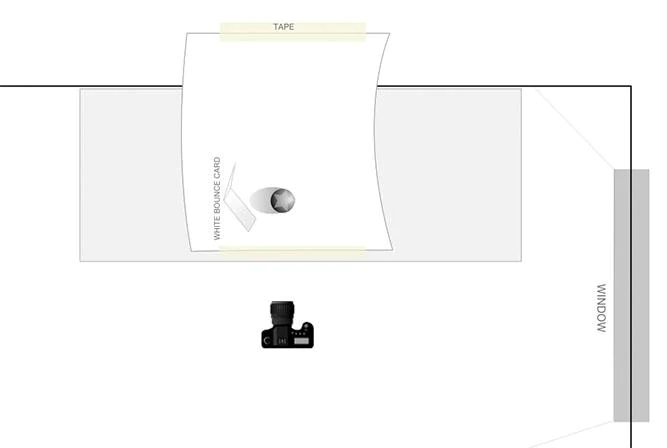
장비를 모았다면 이제 촬영 영역을 설정할 차례입니다. 창턱의 그림자와 교차하지 않고 가능한 한 창 가까이에 테이블을 놓으십시오. 설정의 오른쪽이나 왼쪽에 있는 창에서 90도 각도로 시작하는 것이 좋습니다. 창문에 가까울수록 창문이 클수록 빛이 더 부드러워집니다.
또한 다른 조명이 세트를 오염시키므로 촬영 중인 방 안의 다른 모든 조명을 끄는 것을 잊지 마십시오. 이것은 매우 중요하며 가장 흔한 실수입니다.
창문이 세트에 대해 45도 각도가 되도록 세트를 회전하거나 다른 스타일의 자연 채광을 위해 세트에 창문을 똑바로 놓고 시도할 수 있습니다. 음식 사진은 종종 더 극적인 효과를 위해 설정 뒤에 창을 놓고 카메라가 창을 향해 촬영합니다. 또 다른 변형은 문이 열려 있는 차고에 설치하는 것입니다. 유리가 없으면 창과 동일한 품질의 빛을 갖게 됩니다.
직사광선이 세트에 닿는 것을 원하지 않습니다. 직사광선은 가혹하고 사람과 제품에 좋지 않습니다.

2단계: 스윕 설정
이를 수행하는 방법에는 여러 가지가 있지만 궁극적인 목표는 매트 보드를 탁자 위에 평평하게 놓다가 수직이 되도록 하는 것입니다. 그 모양에 도달하도록 보드를 말아 올려야 할 수도 있습니다.
내 설정에서 우리는 벽에 테이블을 놓고 벽과 테이블에 스윕을 테이프로 붙였습니다. 벽이 없으면 스윕 뒤쪽을 고정할 무언가를 만들어야 합니다. 일부 벽돌이나 나무 블록이 잘 작동합니다.
스윕의 평평한 부분 중앙에 제품을 놓고 나중에 흰색 반사판 카드가 들어갈 수 있도록 충분한 공간을 남겨둡니다. 이 경우 당사 제품은 Symbiote Studios에서 구입할 수 있는 멋진 Skyrim 및 Doom 장난감입니다. 고마워, 얘들아!
3단계: 카메라 조정
카메라마다 조금씩 다릅니다. 일부 카메라는 완전 자동이고 일부는 조정할 수 있습니다. 이 The Window Light 설정의 장점은 필요한 경우 모든 카메라 설정을 자동으로 설정할 수 있고 작동한다는 것입니다.
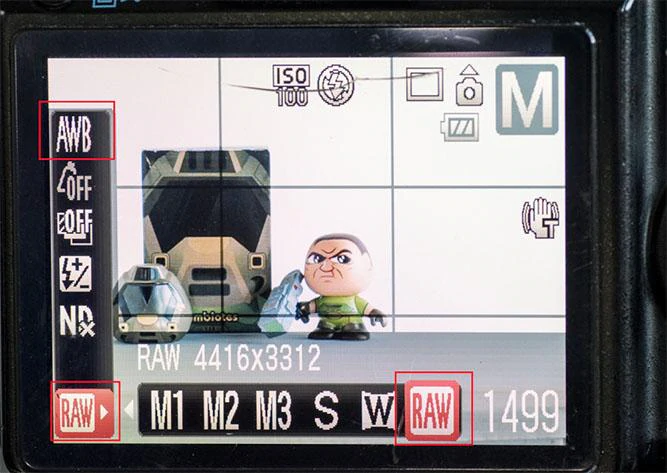
1. 화이트 밸런스(WB)를 자동으로 설정합니다.
2. 플래시 설정을 끄기로 설정합니다.
3. 이미지 설정을 최고 품질로 설정합니다. 대부분의 포인트 앤 슛 카메라에는 원시 설정이 없지만 설정이 있는 경우 사용하십시오. Raw는 카메라가 촬영할 수 있는 가장 큰 파일이며 카메라의 전체 비트 심도를 활용합니다. Photoshop, Bridge, Lightroom 또는 Aperture와 같은 원시 이미지를 읽는 소프트웨어에서 편집해야 합니다.
Raw 설정이 없으면 가지고 있는 가장 큰 JPG 설정으로 설정하십시오. 내 Canon에는 두 가지 설정이 있습니다.
- 크기. 때때로 L(대형), M(중형) 또는 S(소형). 대형을 선택합니다. 이 설정은 파일 크기를 결정하며 거의 항상 최적의 이미지 품질을 위해 가장 큰 크기로 촬영하려고 합니다. 이미지를 찍은 후에는 항상 축소할 수 있지만 확대할 수는 없습니다.
- 품질. S(극세사), F(미세), N(보통). 항상 Superfine으로 설정해야 합니다. 이 설정은 카메라 센서에서 사용되는 픽셀 수를 결정합니다. 사용 가능한 모든 픽셀을 사용하지 않으면 더 낮은 품질의 이미지가 렌더링됩니다.
ISO를 100으로 설정하십시오. ISO는 센서의 감도를 제어합니다. ISO가 높을수록 노이즈가 더 많이 발생합니다. 일반적으로 카메라를 설정할 수 있는 가장 낮은 ISO는 ISO 100이므로 가능하면 ISO로 설정하세요.
노출 설정
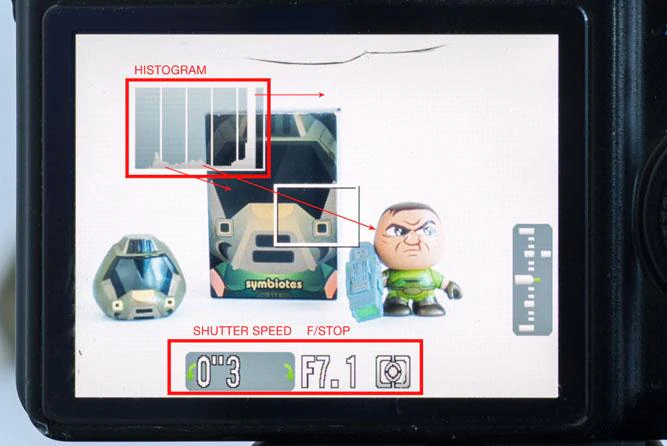
옵션 A: 카메라를 수동(M)으로 설정
사진을 찍을 때 아무것도 움직이거나 바뀌지 않기 때문에 이 유형의 작업에 가장 적합한 설정입니다. 수동에서 f-스톱을 가장 높은 숫자로 변경하면 가장 큰 피사계 심도를 얻을 수 있습니다.
라이브 뷰를 통해 카메라 뒷면의 이미지를 미리 봅니다. 모든 것이 아마도 꽤 어두울 것입니다. 괜찮습니다. 이제 셔터 속도로 전환하고 다이얼을 돌려 이미지가 적절하게 노출될 만큼 충분히 밝게 만듭니다. 셔터 번호가 올라가야 합니다. 예를 들어, 귀하의 숫자는 1/60에서 1/4로 바뀔 수 있습니다. 셔터가 열리는 시간은 몇 분의 1초이며 숫자가 낮을수록 더 많은 빛이 들어옵니다. 이미지 미리보기가 정확해질 때까지 이 숫자를 조정하십시오.
옵션 B: 조리개 우선(AV) 사용
귀하의 카메라에도 이 기능이 없을 수 있지만, 그렇다면 f-스톱을 가장 높은 숫자로 변경하십시오. 이렇게 하면 카메라가 생각하는 대로 셔터가 자동으로 조정됩니다. 이것은 잘못된 것일 수 있으며 노출 보정 다이얼을 사용하여 빛을 추가해야 할 수도 있습니다.
옵션 C: 자동 노출
완전 자동 세계에 갇혀 있으면 할 수 있는 일이 많지 않을 수 있습니다. 걱정하지 마세요. 별 일은 아닙니다. 노출 보정 다이얼이 있는 경우 올바른 노출을 얻으려면 +1 또는 +11/2를 추가해야 할 가능성이 큽니다. 선택할 수 있는 런닝맨 이미지만 있는 경우 Sunset과 같은 것을 선택하십시오. iPhone의 경우 노출시키고 싶은 부분을 탭하기만 하면 됩니다.
카메라 뒷면의 히스토그램을 사용합니다. 위의 이미지와 같이 오른쪽에 더 가까운 슬로프를 찾고 있습니다.
노출 팁: 카메라 뒷면의 이미지를 믿지 마십시오. 대신 히스토그램에 주의하여 노출이 올바른지 확인하십시오. 맨 오른쪽은 흰색이고 왼쪽은 검은색입니다. 예제 이미지에서 오른쪽에 약간의 틈이 있는데, 이는 순수한 흰색이 없음을 의미합니다. 흰색 배경을 나타내는 곡선 부분이 넘지 않고 오른쪽 가장자리에 닿을 때까지 노출을 조정합니다. 이 예에서 더 많은 조명을 위해 스톱의 1/3 또는 한 번의 클릭을 추가해야 할 것입니다.

확대
카메라에는 일반적으로 광학 줌과 디지털 줌이 있습니다. 디지털 줌을 사용하면 이미지의 품질이 저하되므로 사용하지 마십시오. 본질적으로 디지털 이미지를 자르는 것입니다. 광학 줌이 있는 경우 디지털 줌을 사용하지 않고 최대한 멀리 확대해 보십시오. 더 긴 줌은 광각 렌즈로 인한 왜곡을 제거합니다. 휴대폰에는 매우 광각 렌즈가 있어 일반적인 문제입니다.
4단계: 제품 설정
제품 설정은 간단해 보이지만 올바르게 배치하는 데 시간이 걸릴 수 있는 작업 중 하나입니다. 병인 경우 라벨 유형을 중앙에 유지하는 데 주의하십시오. 많은 경우 모든 것을 완벽하게 정렬하는 데 필요한 작은 움직임이 많이 있습니다.
5단계: 반사판 카드 설정
이 단순한 흰색 카드는 사진 스튜디오에 있는 가장 중요한 단일 조명 수정자이며 모든 것과 함께 사용합니다. 빛이 카드에서 반사되어 모든 그림자를 채웁니다. 이 카드의 위치는 취향의 문제이므로 제품에 대해 다른 각도에서 시도하십시오.
6단계: 사진을 찍고 평가
사진을 찍은 후에는 시간을 내어 실제로 무엇을 만들었는지 살펴보세요. 이것은 경험과 교육이 작용하는 곳입니다. 무엇이 효과가 있고, 무엇이 효과가 없으며, 개선하기 위해 무엇을 할 수 있습니까? 이미지를 더 좋게 만드는 다양한 방법을 실험해 보면 시간이 지남에 따라 기술이 자연스럽게 향상될 것입니다.
이미지를 컴퓨터에 업로드하면 어떻게 보이는지 더 잘 알 수 있습니다. 카메라 뒷면은 결코 정확하지 않습니다. Adobe Lightroom을 사용하여 모든 이미지를 정리하는 것이 좋습니다. 매우 고급 프로세스를 제외한 거의 모든 편집을 수행하는 데 사용할 수 있습니다. 이미지가 제대로 보이도록 하려면 이미지를 약간 조정해야 합니다.
Adobe Lightroom과 같은 후반 작업 소프트웨어는 매우 심층적이며 사용에 대해 자세히 설명할 시간이 없습니다.




7단계: 사진 수정
만족스러운 최종 이미지를 얻었으면 수정할 차례입니다. 제품을 올바르게 촬영했다면 제품이 제대로 노출되고 배경이 밝은 회색이어야 합니다. 위의 수정되지 않은 이미지와 같아야 하며 수정된 버전과 비교하면 프로세스의 이 단계가 실제로 얼마나 중요한지 알 수 있습니다.
많은 훈련을 받지 않은 사람에게 온화이트 사진과 관련된 리터칭 작업은 까다로울 수 있으며 제품을 직접 촬영하려는 대부분의 사람들에게 약한 링크가 되는 경향이 있습니다. 따라서 고급 Photoshop을 가르치는 대신 아웃소싱하는 방법을 보여 드리겠습니다.
이것이 얼마나 저렴할 수 있는지 놀랄 것입니다. 이미지 약 $3–$5에서 전문 리터칭 회사에 의뢰하여 이미지를 개선할 수 있습니다.
좋은 회사를 찾는 것이 어려울 수 있지만 소비자에게 잘 맞는 회사는 Pixelz입니다. 소프트웨어를 사용하면 처음부터 끝까지 리터칭을 업로드하고 관리할 수 있습니다. 가격은 이미지당 $1.45부터 시작하며 최소 $25이지만 무료 테스트 사진 3장이 제공됩니다.
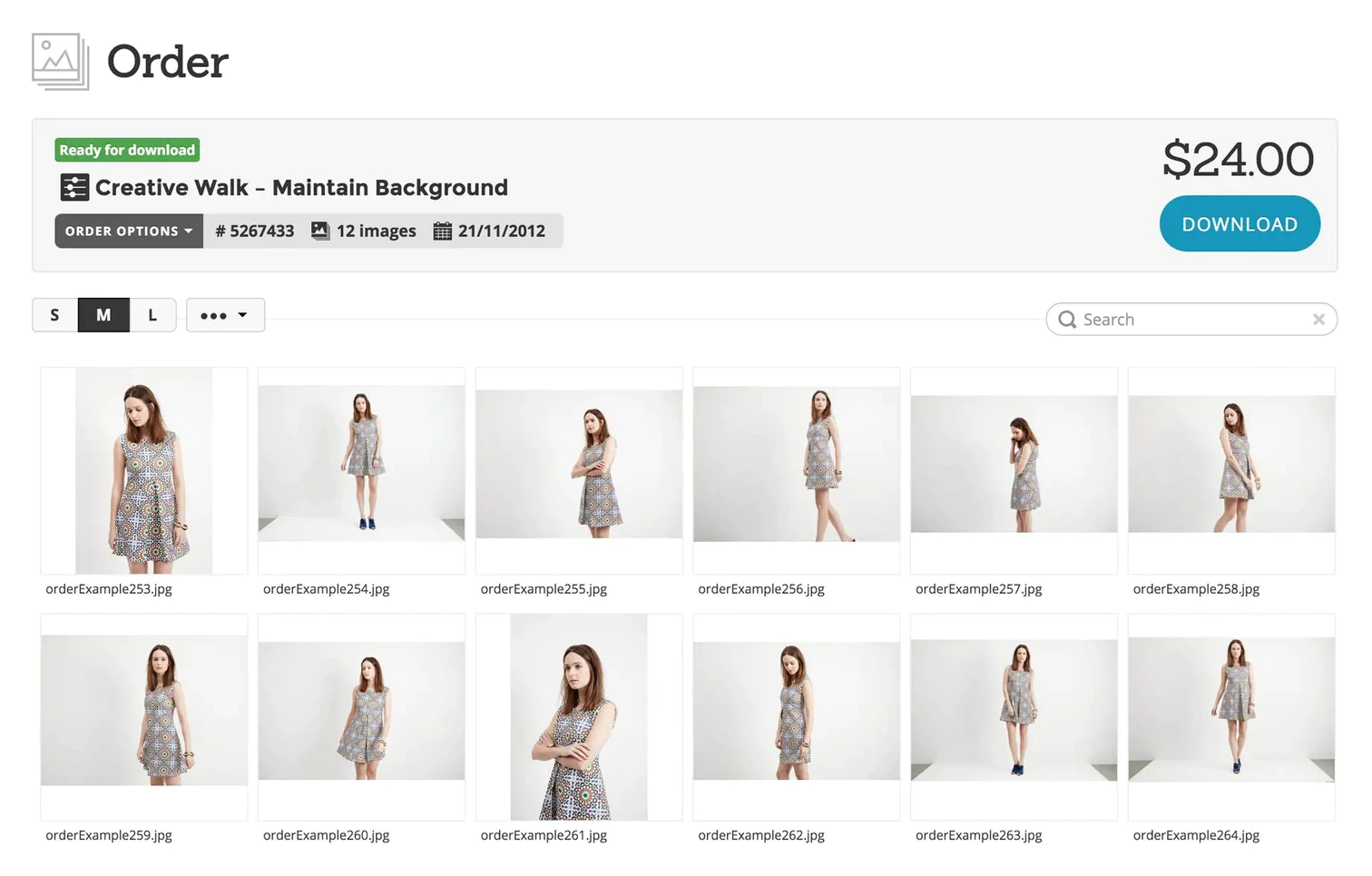
8단계: 웹사이트에 이미지 최적화
검색 엔진 최적화(SEO)는 모든 온라인 판매자에게 매우 중요합니다. 중요한 한 가지는 전자상거래 웹사이트의 로드 속도이며 큰 이미지는 실제로 이에 대한 부담이 될 수 있습니다. 이미지 품질과 최적화 사이에는 미묘한 균형이 있습니다. 지나치게 최적화하면 이미지가 손상되기 때문입니다. 일반적으로 이미지를 200KB 이하로 만들려고 노력하지만 가능한 한 가장 작은 이미지로 촬영합니다.
컨테이너에 맞게 이미지 크기 조정
이미지를 최적화하는 첫 번째 방법은 이미지의 높이와 너비를 조정하는 것입니다. 웹 페이지에서 이미지를 볼 때 실제로 내부에 맞게 동적으로 크기가 조정된 이미지가 있는 HTML 컨테이너를 보고 있는 것입니다. 내 웹사이트의 컨테이너가 648픽셀 정사각형이고 실제 이미지가 1500픽셀 정사각형인 경우 648픽셀로 표시되지만 참조하는 이미지는 여전히 1500픽셀로 로드됩니다. 특히 이미지가 많은 경우 추가 로드 시간이 많이 소요됩니다.
1. HTML 컨테이너 크기 파악
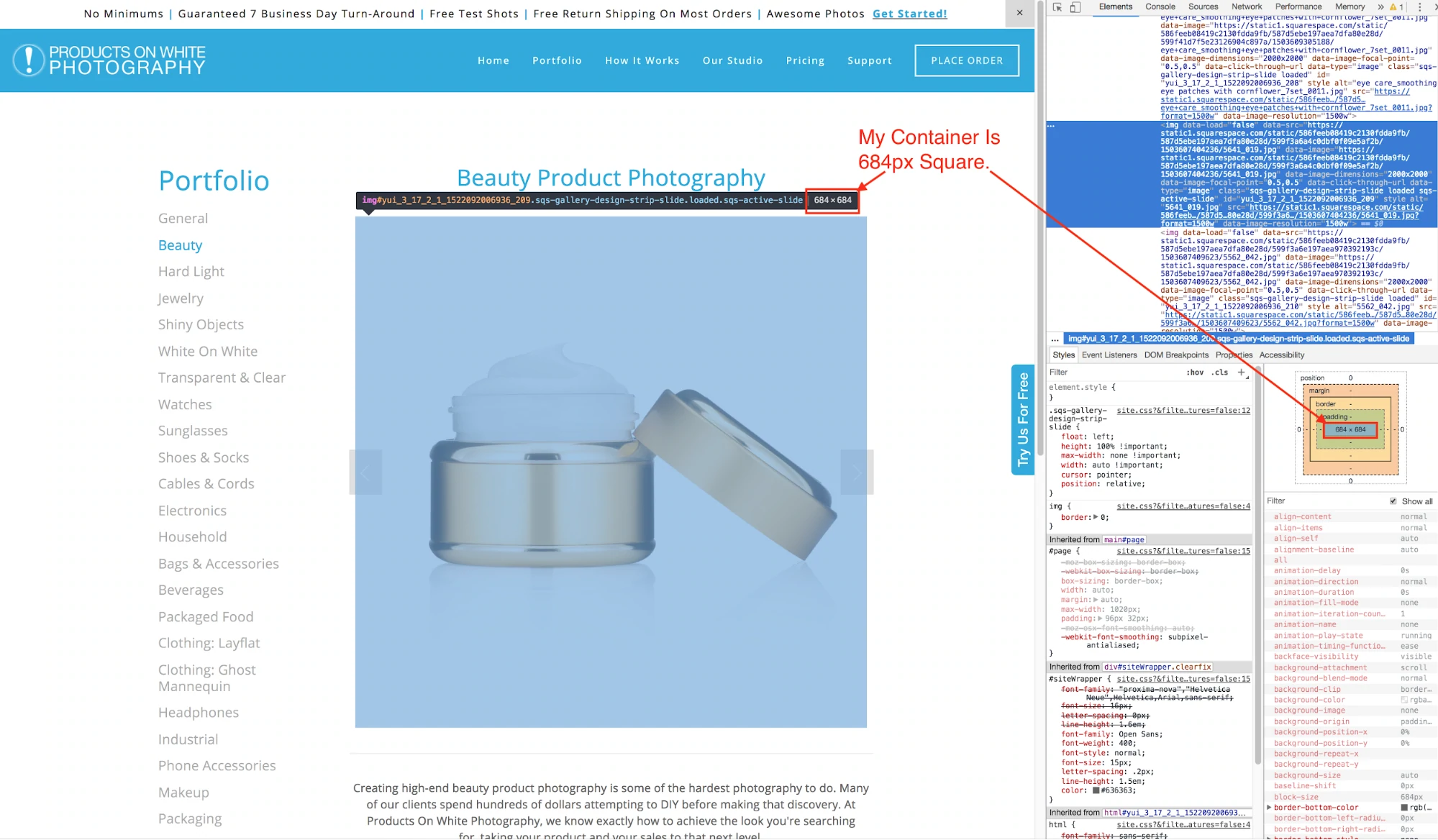
웹 사이트에 업로드하기 전에 실제 이미지의 크기를 컨테이너에 맞게 조정하려고 합니다. 나는 일반적으로 이미지 크기를 컨테이너보다 1.5배 크게 조정하여 레티나 화면에서 보기 좋게 보이도록 합니다. 이 예에서는 972픽셀 정사각형이 됩니다.
이미지 컨테이너 크기를 확인하려면 웹 브라우저의 개발자 도구에 액세스해야 합니다. 이미지를 마우스 오른쪽 버튼으로 클릭하고 요소 검사를 선택합니다. 사이드바에는 컨테이너의 픽셀 치수가 표시됩니다.
2. 이미지 크기 조정
이미지 크기를 조정하는 데 도움이 되는 무료 도구가 많이 있습니다. Mac Preview 또는 Microsoft Picture가 내장되어 있고 사용하기 쉽기 때문에 사용하는 것이 좋습니다.
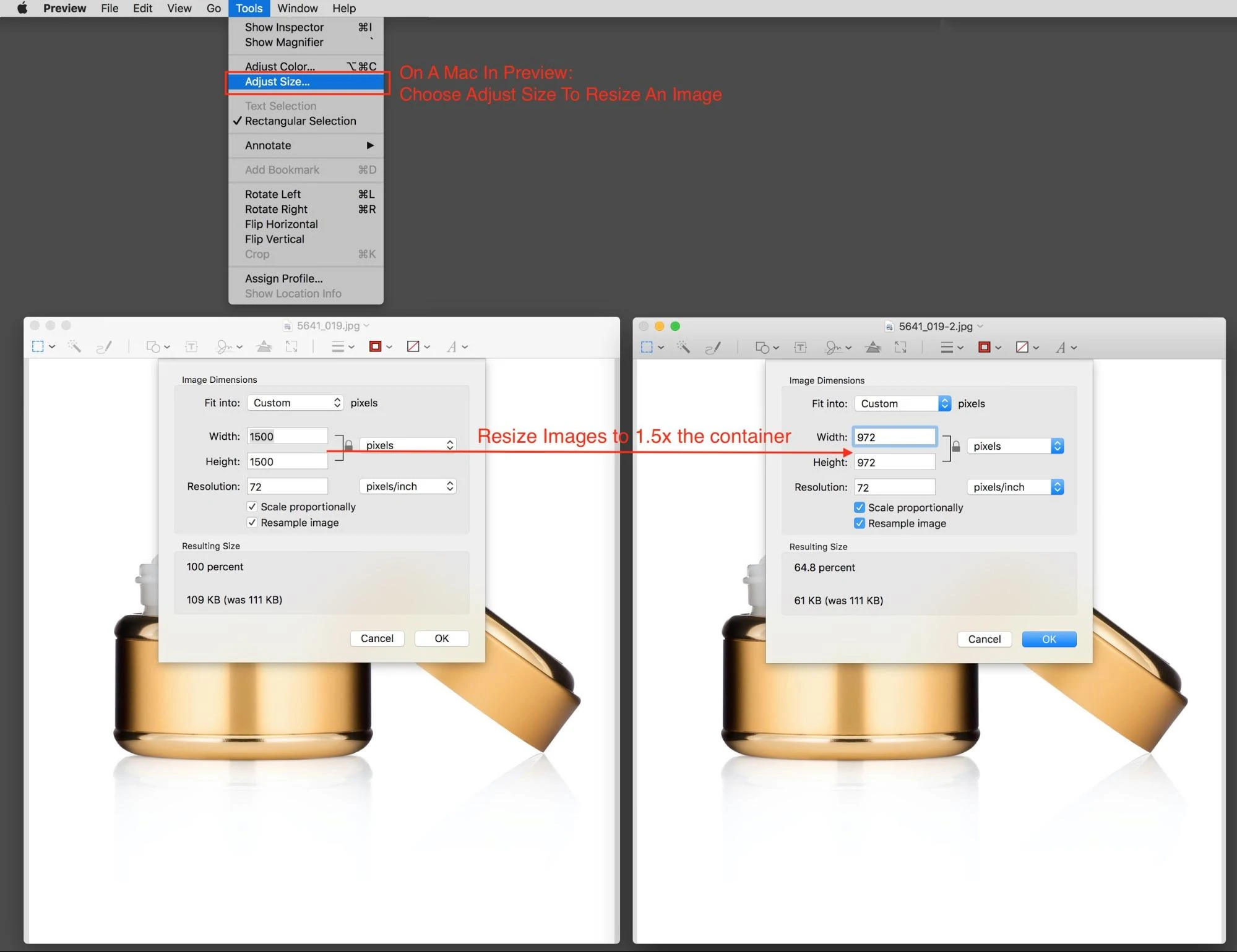
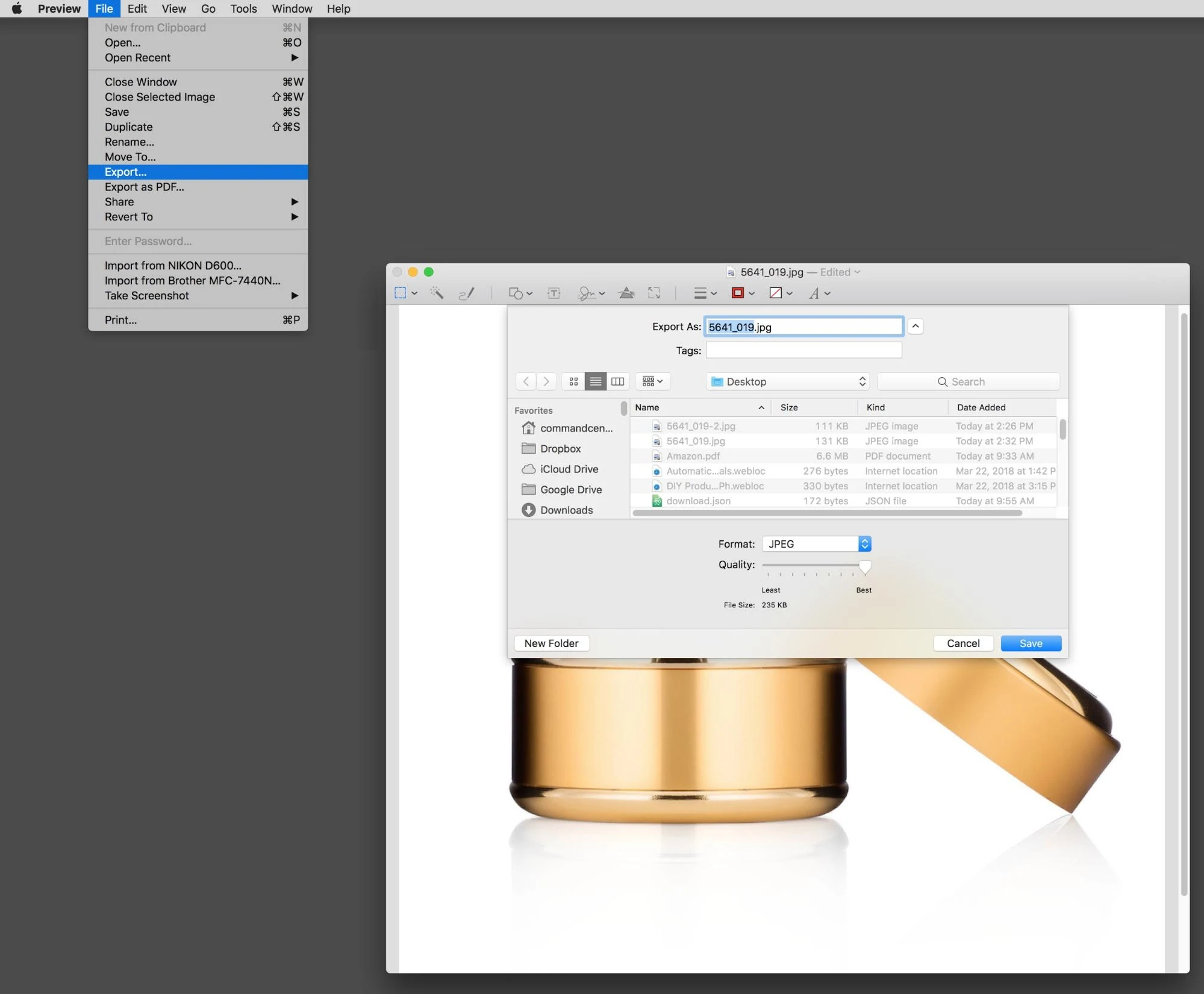
이미지 크기를 조정한 후 이미지를 내보내고 100% jpeg로 바탕 화면에 저장합니다.
3. 이미지 압축
미리보기에서 이미지를 100% 품질로 저장하면 파일 크기가 실제로 상당히 크다는 것을 알 수 있습니다. jpeg 압축 슬라이더를 이동한 결과를 볼 수 없기 때문에 미리 보기가 이미지를 압축하는 것을 원하지 않기 때문입니다. 이미지를 압축하면 실제로 사용되지 않는 데이터가 제거됩니다. 너무 많이 압축하면 이미지가 떨어져 나기 시작하고 얼룩이 보입니다.
그래서 대신에 우리는 이미지를 현명하게 압축하고자 합니다. 과거에는 슬라이더를 내리면 미리보기가 표시되기 때문에 Adobe Photoshop의 웹용으로 저장 기능을 권장했습니다. 최근에 알고리즘을 사용하여 이미지에 가장 적합한 압축을 결정하는 JPEGmini라는 소프트웨어를 발견했습니다. 수천 개의 이미지를 실행한 후, 얼마나 빠르고 쉬운지 감명받았습니다.
요약 권장 사항
- 이미지 크기: 이미지가 있는 HTML 컨테이너의 ~1~1.5배
- 형식: jpeg
- 색상 공간: srgb
- 압축: 내보내기 후 JPEGmini를 사용하여 압축합니다.
무료 가이드: DIY 제품 사진
포괄적인 무료 비디오 가이드를 통해 예산에 맞는 아름다운 제품 사진을 찍는 방법을 알아보세요.
아름다운 제품 사진에 대한 DIY 가이드를 받은 편지함으로 바로 전달하십시오.
거의 다 왔습니다: 즉시 액세스하려면 아래에 이메일을 입력하세요.

또한 Shopify 뉴스레터에서 새로운 교육 가이드 및 성공 사례에 대한 업데이트를 보내드립니다. 우리는 스팸을 싫어하며 귀하의 이메일 주소를 안전하게 보호할 것을 약속합니다.
제품 사진 팁
반품의 22%는 사진과 실물이 다르기 때문에 발생한다는 사실, 알고 계셨나요? 고품질 이미지는 수익을 증가시킬 뿐만 아니라 반품 비용도 절감할 수 있습니다. 제품 사진을 찍을 때 유의해야 할 몇 가지 팁을 살펴보겠습니다.
창 조명과 라이트박스 사용
제가 받는 첫 번째 질문은 라이트박스를 구입해야 합니까? 창 조명은 단일 조명 설치이기 때문에 쉽고 저렴하고 쉽게 할 수 있습니다. 가벼운 텐트로 촬영할 때 다중 조명 설정에 들어가게 되어 복잡성 수준이 추가되며 일반적으로 단순한 기사 이상의 교육이 필요합니다.
다중 조명 설정에는 다음과 같은 문제가 있습니다.
- 추가 장비를 많이 구입해야 하므로 비용이 많이 들 수 있습니다. 라이트박스 및 조명 비용이 추가될 수 있으며 전문가를 고용하는 것보다 더 많은 비용이 들 수 있습니다.
- 다양한 조명의 노출 균형과 적절한 위치 지정 방법을 이해해야 합니다. f-스톱과 셔터 속도가 조명과 관련하여 작동하는 방식을 배우는 것은 어려울 수 있습니다.
- 광원마다 색온도라고 하는 색이 다르기 때문에 색 균형 조명이 중요합니다. 극단적인 색상은 이미지에 큰 영향을 줄 수 있습니다.
- 연속광 대신 플래시를 사용하기로 결정했다면 기본 노출 이상의 도전에 대비하십시오. 플래시 노출은 f-스톱으로만 결정되며 동기화 속도에 제한이 있으며 트리거하려면 특수 장비가 필요합니다.
- 가벼운 텐트에서 나오는 빛의 품질은 매우 균일하고 종종 그림자가 없습니다. 그림자는 제품의 형태를 만들고 장소감을 부여하기 때문에 중요합니다. 라이트 텐트보다 창가 빛으로 인해 생기는 이미지가 더 다이나믹하고 재미있다는 것이 제 개인적인 생각입니다.
여전히 가벼운 텐트를 구입하거나 구축하고 싶다면 f-스톱, 셔터 속도, ISO 및 색상 균형이 카메라와 개별 조명에 설정되는 방법을 배울 준비를 하십시오.
이 설정의 제한 사항

DIY 창 조명 설정 대 전문 스튜디오.
사람들이 이 설정에 대해 가지고 있는 한 가지 문제는 사진이 완벽하게 보이지 않는다는 것입니다. 예를 들어, 일부 사람들은 이 방법을 사용하여 반사 제품을 사용하는 데 어려움을 겪었습니다. 아래 예와 같이 카메라 뒤의 배경을 반영하기 때문입니다.

고급 세트의 전문가만이 완벽한 결과를 얻을 수 있습니다 .
모든 것이 그렇듯이 DIY에는 진지한 교육과 전문 장비 투자 없이는 한계가 있습니다. 대부분의 사람들은 위에서 설명한 자연 창 조명 전략과 같이 단일 조명 촬영 환경에서 멋진 사진을 촬영할 수 있습니다. 그러나 투명 및 반사 제품과 같은 어려운 제품을 완벽하게 촬영하려면 다중 조명 스튜디오 설정과 사진에 대한 깊은 기술 지식이 필요합니다.
기본 사진 편집 기술 배우기
멋진 제품 사진 촬영에 익숙해지면 사진 편집을 배워 이미지를 다듬는 것이 좋습니다. 서비스나 전문 편집자에게 비용을 지불할 필요가 없기 때문에 비용을 절약할 수 있습니다. 또한 최종 이미지의 모양과 스타일을 완벽하게 제어할 수 있습니다.
시작하기에 좋은 곳은 Adobe Photoshop Tutorials입니다. 어도비 제품 사용에 중점을 두고 있지만, 수업 내용을 이해하기 쉽고 어도비 포토샵을 사용하는 것 이상으로 적용할 수 있습니다.
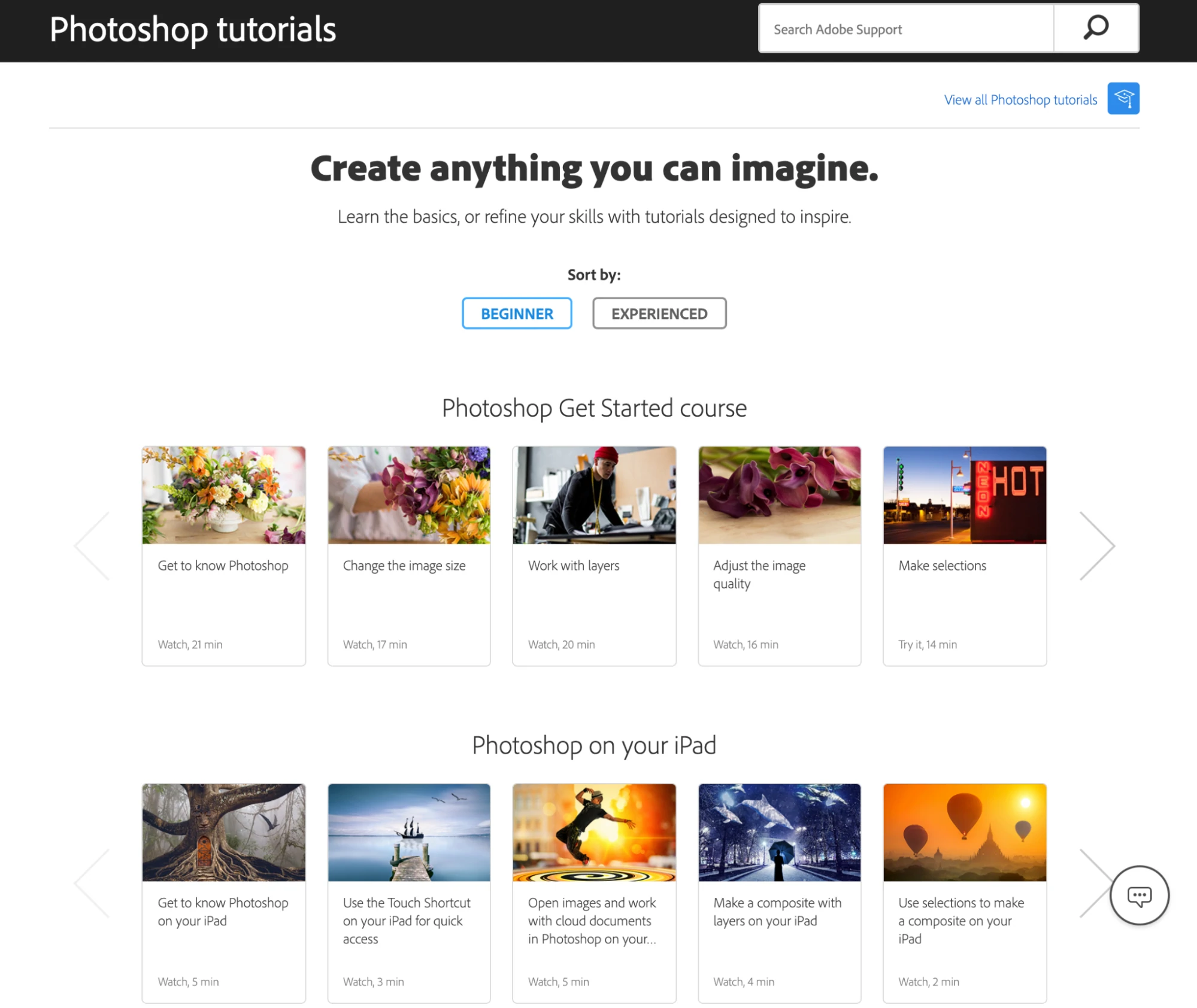
기본 사항을 배운 후 사진 수정을 위한 사진 편집 소프트웨어를 선택하십시오. 이렇게 하면 웹사이트에 게시할 준비를 하는 데 도움이 됩니다. Taler와 같은 도구를 사용하여 제품 사진으로 광고 및 소셜 미디어 콘텐츠를 만들 수도 있습니다. 마케팅 캠페인을 위한 브랜드 이미지를 생성하기 위해 수많은 필터, 오버레이 및 기타 편집 기능을 제공합니다.
여러 각도에서 촬영
다각도 촬영의 포인트는 쇼핑객들이 다양한 관점에서 제품을 바라보는 변화라는 점이다. 일부 쇼핑객은 클로즈업 샷을 선호할 수 있습니다. 다른 사람들은 항목을 똑바로 보고 싶어할 수 있습니다. 누구나 다양한 방식으로 제품을 사용하는 자신을 상상할 수 있으며, 이는 더 많은 판매로 이어질 수 있습니다.
시도할 몇 가지 카메라 앵글은 다음과 같습니다.
- 제품을 똑바로 볼 수 있는 눈높이
- 하이 앵글 , 마치 아래를 내려다보는 것처럼 제품을 보여줍니다.
- 낮은 각도 , 제품을 올려다보는 것처럼 보여줍니다.
- 제품 위에 서 있는 것처럼 제품을 보여주는 조감도

촬영하는 동안 카메라와 삼각대를 같은 위치에 유지해야 합니다. 각도를 변경하려면 제품을 회전하세요. 제품만 회전시키면 최종 샷은 동일한 프레임 효과를 갖게 됩니다. 이렇게 하면 일관성이 보장되고 사진 촬영 후 이미지 편집이 줄어듭니다.
다른 유형의 제품 사진 시도
흰색 배경 외에도 다양한 유형의 제품 샷을 시도할 수 있습니다. 카메라 뒤에서 편안함을 느끼면 많은 옵션을 사용할 수 있습니다. 몇 가지를 살펴보겠습니다.
생활 양식. 라이프스타일 사진은 제품 비하인드 스토리를 전달하는 데 도움이 됩니다. 웹사이트 콘텐츠용으로 사용되지만 소셜 미디어, 블로그 게시물, 이메일 및 기타 채널에 사용하여 신규 고객을 유치할 수도 있습니다.
Allbirds가 제품 페이지에서 흰색 배경과 라이프스타일 사진을 모두 사용하는 방법에 주목하십시오.
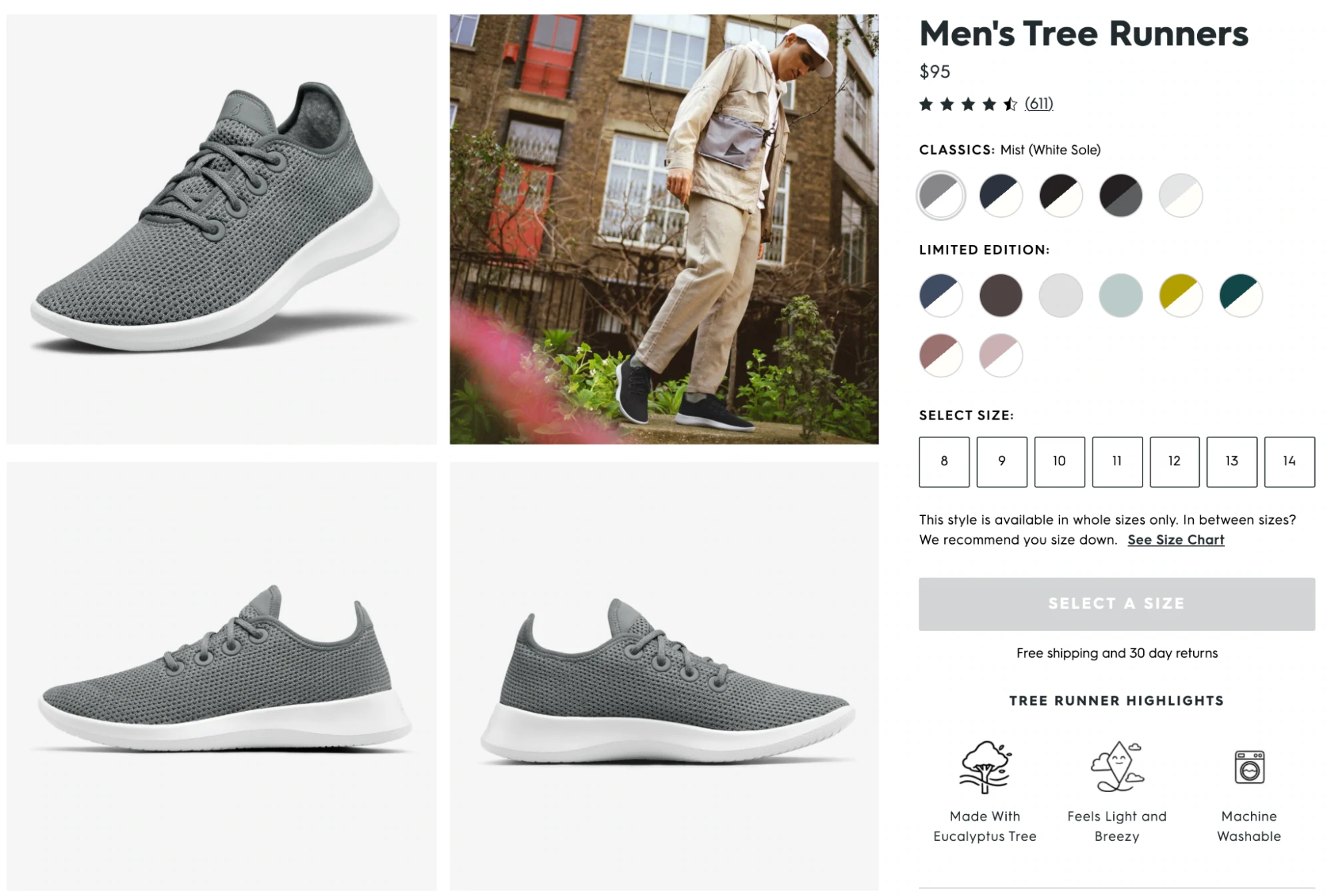
이것은 쇼핑객에게 사람들이 실제로 제품을 사용하는 장소와 방법에 대한 컨텍스트를 제공합니다. 하이킹 부츠를 판매하면 아름다운 하이킹을 하는 누군가의 발에 신발을 신고 있는 장면을 보여줄 수 있습니다. 의류를 판매하는 경우 판매하는 품목에 따라 시내를 산책하는 사람이나 고급 이벤트에서 의류를 보여줄 수 있습니다.
자세히 알아보기: 의류 사진 101: 아름다운 의류 제품 사진을 찍는 방법
상세한. 상세한 이미지를 통해 쇼핑객은 특정 제품 기능을 자세히 볼 수 있습니다. 가죽 소매업체 hardgraft는 제품 페이지에 지퍼, 손잡이 및 기타 제품의 고유한 기능을 보여주기 위해 상세한 샷을 사용합니다.
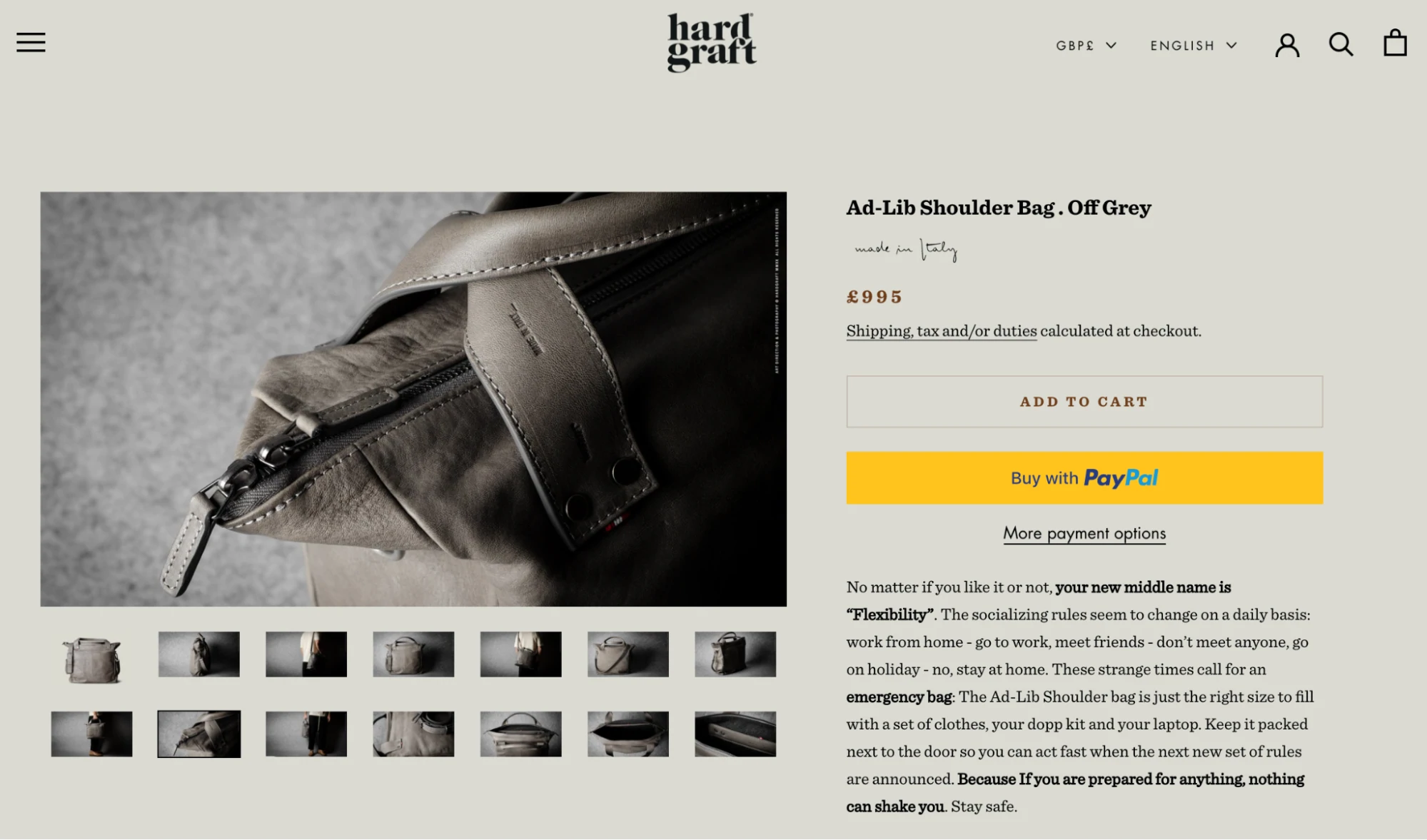
그룹. 이 샷은 함께 그룹화된 제품을 보여줍니다. 키트를 제공할 때 이 스타일을 사용하고 싶을 것입니다. Beardbrand와 같은 일반적인 전술 브랜드는 번들로 제공되는 다양한 제품을 선보일 때 사용합니다.
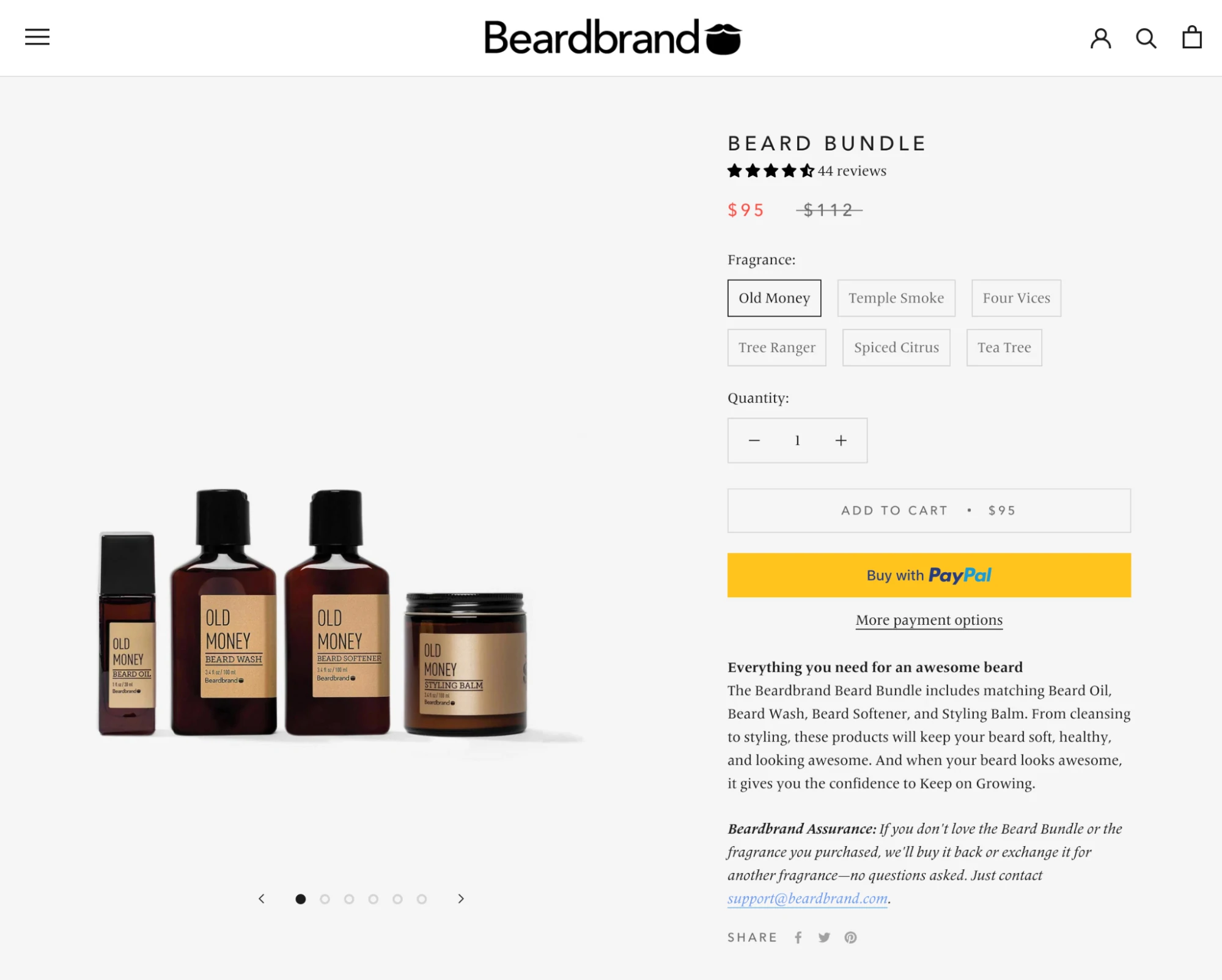
도움을 고용
한계에 도달했다면 대신 전문 사진 작가를 고용하는 것이 좋습니다. 전문적인 흰색 배경 사진을 얻는 데 드는 평균 비용은 사진당 약 $30–$40이며 온라인에는 많은 옵션이 있습니다. 더 나은 사진이 온라인에서 더 많은 제품을 판매하므로 이는 가치 있는 투자가 될 수 있습니다. 지역 제품 사진 서비스에 대한 Google 검색을 실행하여 시작하십시오.
좋은 제품 설명 쓰기
마지막으로 좋은 제품 설명을 작성해야 합니다. 제품 사진과 설명은 함께 작동하여 고객이 제품을 이해하는 데 도움이 됩니다. 또한 구매 결정에 영향을 주어 판매를 늘리는 데 도움이 됩니다.
당신의 목표는 사람들이 구매를 강요할 수 있도록 가능한 한 많은 정보를 제공하는 것입니다. 새로운 기업가는 종종 제품 설명을 간과합니다. 그러나 그들은 물론 아름다운 사진과 함께 전환율이 높은 제품 페이지의 중추입니다.
고객에게 정보를 제공하고 설득하는 제품 설명을 작성하는 9가지 방법을 읽고 제품 설명에 대해 자세히 알아보세요.
무료 읽기 목록: 기업가를 위한 카피라이팅 전술
웹사이트 콘텐츠로 인해 판매 비용이 발생합니까? 영향력 있는 기사의 선별된 무료 목록을 사용하여 웹사이트 사본을 개선하는 방법을 알아보십시오.
받은 편지함으로 바로 전달되는 Copywriting Tactics 읽기 목록을 받으십시오.
거의 다 왔습니다: 즉시 액세스하려면 아래에 이메일을 입력하세요.
또한 Shopify 뉴스레터에서 새로운 교육 가이드 및 성공 사례에 대한 업데이트를 보내드립니다. 우리는 스팸을 싫어하며 귀하의 이메일 주소를 안전하게 보호할 것을 약속합니다.
제품 사진 사용
최고의 전자 상거래 사이트에는 아름다운 제품 사진이라는 공통점이 있습니다. 이 DIY 제품 사진 튜토리얼을 따르면 웹사이트를 위한 멋진 이미지를 만들 수 있습니다. 카메라 뒤에서 더 편안해지면 다양한 유형의 사진 촬영을 할 수 있습니다. 원하는 만큼 창의력을 발휘할 수 있습니다!
가장 좋은 부분? 브랜드를 구축하고 온라인에서 제품을 전시하는 방법을 완전히 제어할 수 있습니다. 잘 하면 웹사이트에서 판매와 전환을 늘리고 성공적인 온라인 비즈니스를 성장시킬 수 있습니다. 언젠가는 새로운 사이드 공연으로 온라인에서 자신의 사진을 판매할 수도 있습니다!
삽화: Gracia Lam
비즈니스를 만들 준비가 되셨습니까? 신용 카드가 필요 없는 Shopify 14일 무료 평가판을 시작하십시오.
제품 사진 자주 묻는 질문
제품 사진이란 무엇입니까?
제품 사진에 무엇이 필요합니까?
- 카메라
- 삼각대
- 흰색 배경
- 흰색 바운스 카드
- 테이블
- 줄자
- 창문 조명이 있는 오른쪽 방
제품 사진을 집에서 어떻게 촬영할 수 있나요?
- 장비 및 장비에 투자
- 제품 사진 스튜디오 설정
- 제품 촬영
- 흰색 바운스 카드
- 온라인에서 사진 편집
- 웹사이트에 추가
제품 사진은 어떻게 촬영하시나요?
- 테이블 설정
- 당신의 스윕을 구축
- 카메라 조정
- 제품 설정
- 반사판 카드 설정
- 사진찍고 평가하기
- 사진 수정
- 웹사이트에 이미지 최적화

